ファイルにコメントを追加する

お知らせ:当社は、お客様により充実したサポート情報を迅速に提供するため、本ページのコンテンツは機械翻訳を用いて日本語に翻訳しています。正確かつ最新のサポート情報をご覧いただくには、本内容の英語版を参照してください。
コメント機能を利用すると、チームメンバー、外部コラボレーター、クライアントユーザーが迅速にフィードバックを提供したり、質問したり、ファイル上で外部ツールに切り替えることなく共同作業できます。
ファイルにコメントを追加する手順:
-
コメントしたいファイルを選択し、画面上部のその他の操作アイコン(...)をクリックします。もしくは、ファイルを右クリックして同じメニューを開くこともできます。
- その他の設定をリストから選択し、続けてコメントを追加する..を選択します。
ファイルはプレビュー表示され、コメントセクションが表示されます。 - テキストボックスにコメントを入力します。@の後にメンバー名を入力してチームメンバーをメンションすることもできます。メンションされたメンバーにはそのコメントについて通知されます。また、Zia Suggestionsを利用してコメントを強化することも可能です。
- Postをクリックします。コメントはファイルに追加され、ファイルのプレビュー画面からいつでも確認できます。

メモ:WorkDriveでファイルに追加したコメントは、Zoho Writer、Sheet、表示エディタ内で追加したコメントとは異なります。WorkDriveのコメントは各エディタ内には表示されませんし、その逆も同様です。
アノテーション
アノテーション機能は、特定のセクションのハイライト、コンテキストに応じたメモの追加、的確なフィードバックの提供を通じて、ファイルへの追記作業をサポートします。特にPDF、画像、動画のレビュー時に有効で、共同作業を明確かつ実行可能にします。
PDFファイルの場合
PDFにアノテーションを追加する方法:
- PDFファイルを選択します。
- 上部の横棒グラフでその他の操作アイコン(...)をクリックするか、ファイルを右クリックします。
- 「その他の設定」を選択し、「コメントを追加する...」を選びます。
または、ファイルを開いて右側の縦ペインからコメントアイコンをクリックします。 - PDFはプレビュー方法で開かれます。次の操作が可能です:
- コメント欄に一般的なコメントを追加します。
- PDFの一部をドラッグして範囲選択し、その選択部分にコメントを追加してハイライトできます。
5. 「Post」をクリックして注釈を保存します。コメントはPDFに追加されます。
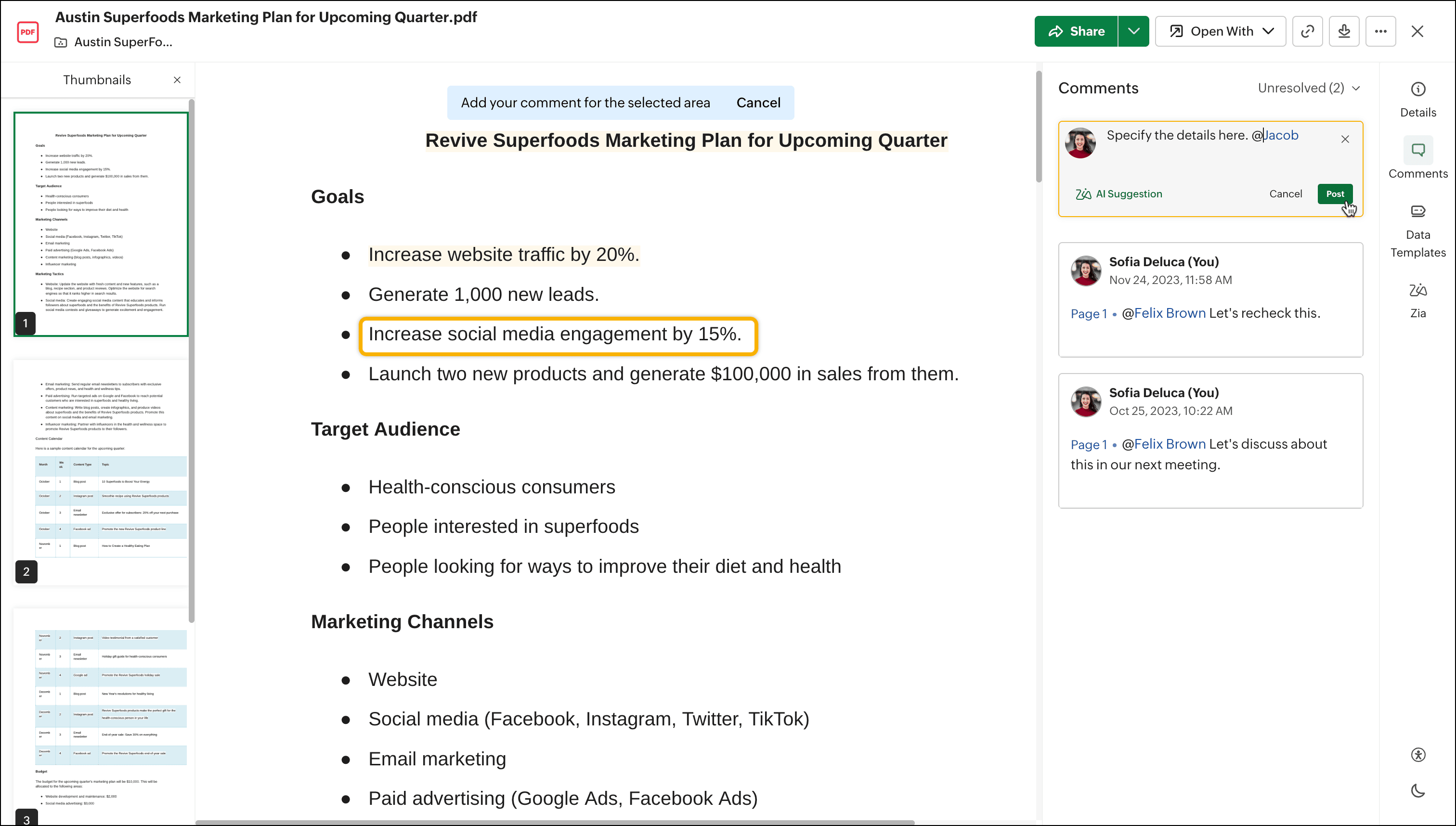
画像ファイルの場合
画像に注釈を付けるには:
- 画像ファイルを選択し、その他の操作アイコン(...)を上部の横棒グラフでクリックするか、ファイルを右クリックします。
- 「その他の設定」を選択し、続いて「コメントを追加する...」を選びます。または、ファイルを開いて右側の縦ペインからコメントアイコンをクリックします。
- 画像はプレビューモードで開きます。必要に応じて、クリック&ドラッグで画像内の特定エリアを選択し、その部分にコメントを追加できます。
または、すでにファイルを開いている場合は、右側の縦ペインからコメントアイコンをクリックしてください。 - コメントボックスにコメントを入力し、投稿をクリックします。指定した画像のセクションにコメントが追加され、注釈が付けられます。
動画ファイルの場合
動画に注釈を追加するには:
- 画像ファイルを選択し、上部の横棒グラフにあるその他の操作アイコン(...)をクリック、またはファイルを右クリックします。
- その他の設定を選択し、コメントを追加する...を選択します。もしくは、ファイルを開いて右側の縦ペインにあるコメントアイコンをクリックしてください。
- 動画はプレビュー方法でタイムラインとともに開きます。該当箇所で動画を一時停止します。タイムスタンプ付きの注釈を追加するには、コメントボックス左下の時計アイコンをクリックしてください。
- コメントを入力し、投稿をクリックします。コメントはそのタイムスタンプにピン留めされ、簡単に参照できます。
コメントを管理する方法:
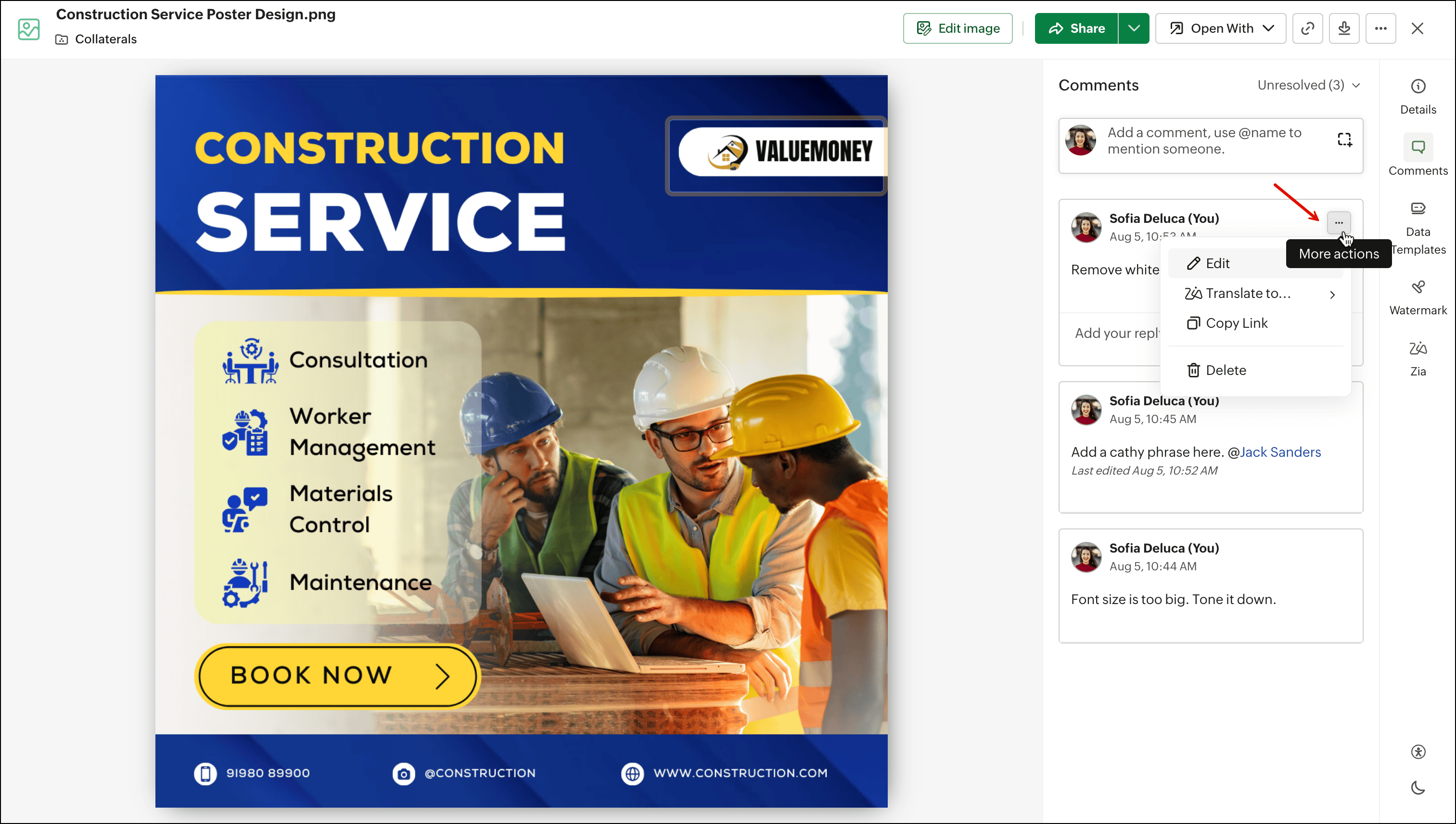
- 編集– コメントにカーソルを合わせて三点アイコンをクリックし、編集を選択します。
- 翻訳– 三点アイコンをクリックし、翻訳を選択すると、コメントを他の言語で表示できます。
- リンクをコピーする– 三点アイコンをクリックし、リンクをコピーするを選択すると、コメントを直接共有できます。
- 削除– 三点アイコンをクリックし、削除を選択すると、コメントを削除できます。
コメントに返信する場合:
該当するコメントの下にある返信ボタンをクリックし、メッセージを入力して投稿をクリックします。
コメントを解決済みにする場合:
コメント上の解決済みにするボタンをクリックします。解決済みとしてマークされ、有効なスレッドから非表示になります。
解決済みコメントを再度開く場合:
コメント欄上部のドロップダウンから解決済みを表示をクリックし、復元したいコメントで再度開くをクリックします。
Zoho CRM 管理者向けトレーニング
「導入したばかりで基本操作や設定に不安がある」、「短期間で集中的に運用開始できる状態にしたい」、「運用を開始しているが再度学び直したい」 といった課題を抱えられているユーザーさまに向けた少人数制のオンライントレーニングです。
日々の営業活動を効率的に管理し、導入効果を高めるための方法を学びましょう。
Zoho Campaigns Resources
Zoho WorkDrive Resources
New to Zoho Workerly?
New to Zoho Recruit?
New to Zoho CRM?
New to Zoho Projects?
New to Zoho Sprints?



















